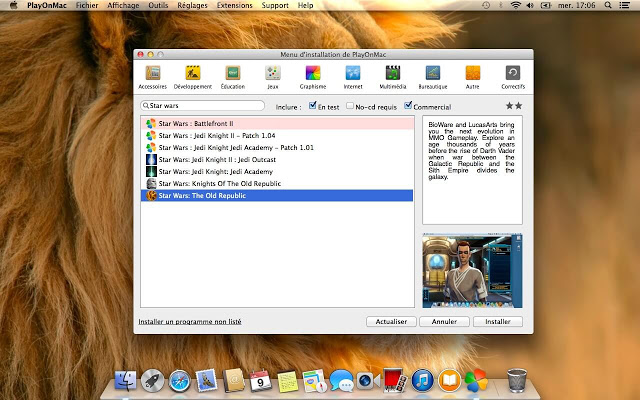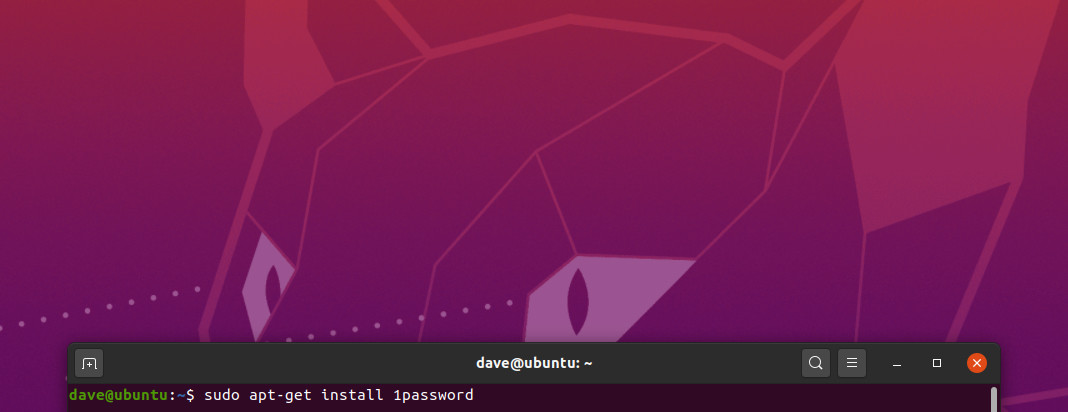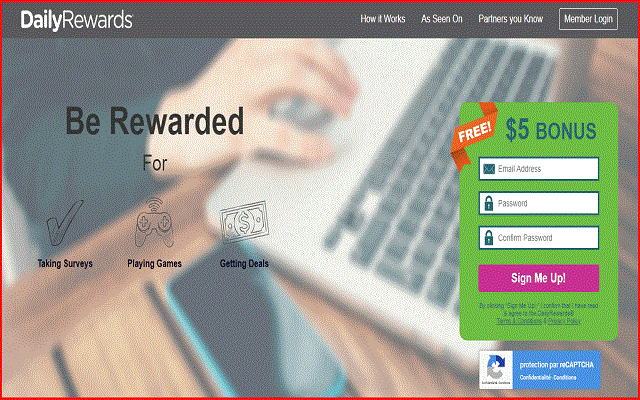“واجه جهاز الكمبيوتر الخاص بك مشكلة ويجب إعادة تشغيله” Fix
هناك الكثير من رسائل الخطأ في Windows. واحدة من أكثرها رعبا وغموضا هو الخطأ “واجه جهاز الكمبيوتر الخاص بك مشكلة ويحتاج إلى إعادة التشغيل” المصحوب أيضًا بشاشة الموت الزرقاء ، مع وجه مبتسم حزين.

على عكس الكثير من الأخطاء الأخرى ، تتم إعادة تشغيل النظام تلقائيًا بعد فترة قصيرة وقد يكون من الصعب معرفة الخطأ. تحتوي شاشة الخطأ المعتادة لـ “واجه جهاز الكمبيوتر الخاص بك مشكلة ويحتاج إلى إعادة التشغيل” على رابط لصفحة دعم Microsoft ، وكود QR ورمز إيقاف. يمكن أن يظل إصدار آخر من شاشة الخطأ نفسها قيد التشغيل لفترة أطول قليلاً حيث يقوم النظام بجمع عمليات تفريغ الأعطال وإنشاء سجلات أخطاء حيث يعمل عداد النسبة المئوية قبل إعادة التشغيل.
قد يكون من الصعب للغاية تتبع التعطل غير المصحوب برمز إيقاف الخطأ وتحديده ، لأنه أحد أكثر حالات تعطل Windows العامة ويمكن أن يكون ناتجًا عن عدد كبير من المشكلات والتعارضات المحتملة. ستقدم هذه المقالة بعض الاقتراحات حول ما يجب فعله في حالة مواجهة الخطأ “واجه جهاز الكمبيوتر الخاص بك مشكلة ويحتاج إلى إعادة التشغيل”.
حاول فصل أي أجهزة مثبتة أو متصلة حديثًا
إذا بدأت في الحصول على “واجه جهاز الكمبيوتر الخاص بك مشكلة ويحتاج إلى إعادة التشغيل” في تمهيد النظام بعد تثبيت جهاز جديد ، سواء كان وحدة معالجة رسومات منفصلة جديدة أو ذاكرة وصول عشوائي أو محرك أقراص خارجي جديد ، فهناك احتمال كبير بأن الجهاز المثبت حديثًا المكون يسبب مشاكل. قم بإزالة أو فصل الأجهزة المضافة حديثًا ومعرفة ما إذا كان نظامك يعمل بدون مشاكل. إذا اختفى الخطأ عند تحميل النظام ، فإن المكون الجديد يعاني من نوع من عدم التوافق.
قم بتشغيل أداة مدقق ملفات نظام Windows
في بعض الأحيان ، يمكن أن يحدث الخطأ “واجه جهاز الكمبيوتر الخاص بك مشكلة ويحتاج إلى إعادة التشغيل” عن طريق التهيئة الخاطئة في ملفات النظام أو ملفات النظام المفقودة أو مشكلات أخرى بها. لاستعادة أساسيات النظام إلى أمر العمل ، استخدم أداة مدقق ملفات نظام Windows. انقر فوق قائمة ابدأ ، واكتب “cmd” بحيث يظهر رمز موجه الأوامر بالكامل ، وانقر فوقه بزر الماوس الأيمن وحدد “تشغيل كمسؤول”. في نافذة النص الطرفي التي تظهر ، اكتب:
sfc / scannow
انتظر حتى تكتمل العملية واتبع التعليمات التي تظهر على الشاشة إذا ظهرت أي مشاكل أثناء الفحص.
قم بتحديث جميع برامج التشغيل الخاصة بك
يمكن أن تتسبب أيضًا تعارضات برنامج التشغيل وبرامج التشغيل القديمة جدًا في ظهور الخطأ “واجه جهاز الكمبيوتر الخاص بك مشكلة ويحتاج إلى إعادة التشغيل”. لاستبعاد أي مشاكل في برنامج التشغيل ، قم بتحديث برامج التشغيل الخاصة بك إلى أحدث الإصدارات المتاحة. بالنسبة لوحدات معالجة الرسومات المنفصلة ، استخدم حزم برامج التشغيل المقدمة من الشركة المصنعة المعنية على موقع الويب الخاص بهم. بالنسبة لمكونات النظام مثل بطاقات الصوت ومحولات الإيثرنت ، يمكنك ببساطة إلغاء تثبيت برامج التشغيل الخاصة بها في مدير الجهاز والسماح لـ Windows بتثبيت برنامج التشغيل المناسب والجديد في المرة التالية التي يتم فيها تمهيد النظام.
احترس من مشاكل البرامج
إذا حدث التعطل باستمرار عند استخدام تطبيق تم تثبيته حديثًا ، وكان نظامك مستقرًا بخلاف ذلك عند عدم استخدام البرنامج الجديد ، فإن جميع العلامات تشير إلى التطبيق الجديد الذي يسبب نوعًا من المشاكل. قم بإلغاء تثبيت التطبيق الذي تسبب في التعطل وحاول العثور على حزمة برامج بديلة مماثلة تناسب احتياجاتك.